6. Lehetőségek email az iPhone
Azonban nem mindenki használja az e-mail szolgáltató cég. Sokan hozták az e-mail mezőbe végén az elmúlt évezredben. Elkészítettük a tanácsot, hogyan kell beállítani az e-mail egy iPhone különböző szolgáltatásokat és kaphat az összes üzenetet a kérelem Mail.
A felhasználó megtekintheti egy alkalmazás több mail dobozok vagy válthatunk közöttük. Úgy is létrehozhat mappákat, amelyekre a rendszer automatikusan elküldi bizonyos betűket.
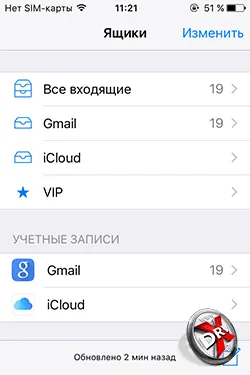
Mappák lehet osztani az összes levelet, valamint az egyes fiókot, a felhasználó létrehoz. Egy sor szokásos mappa ugyanaz, mint a webes változata bármilyen mail: beérkező, kimenő, elküldött, stb
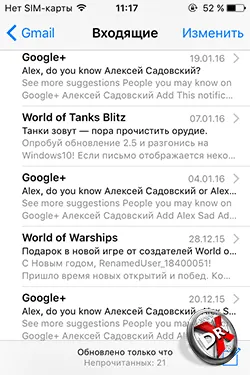
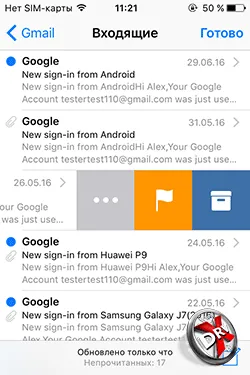
Ha rákattint egy levelet, a felhasználó navigál. Azt is tartsa az ujját a levél előnézet. Ez megnyitja a helyi menüt, ahonnan ugrani akcióba írni (válasz előre, stb), valamint jelölje meg a fontos, vagy küldjön egy kosárban, ha az üzenet nem érdekes.
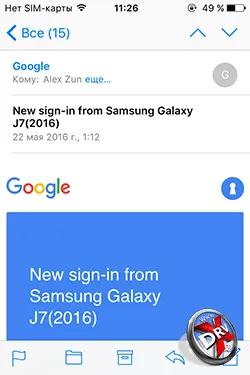
Üzenetek megtekintése lehetséges, és teljes mértékben figyelembe véve az ablakot a nyílra kattintva a jobb felső sarokban. Az alkalmazás megy az egyik levél a másik. A bal felső sarokban bármikor visszatérhet az üzenetek listáját a mappában. A képernyő alján is rendelkezésre áll a gyors funkció megjelölni egy üzenetet, válaszol, hogy elmozdulás a mappát, hozzon létre egy új alkalmazás, tedd a kosárba.
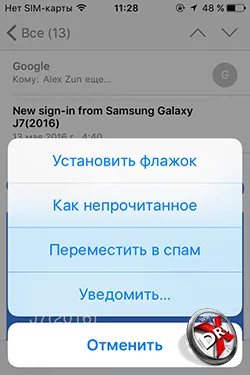
A zászló jelzi, hogy az e-maileket olyan fontos, a Mail Mail az iPhone sokkal kényelmesebb „értesíti” funkciót. Jelölés egy üzenetet vagy beszélgetést, a felhasználó értesítést kap az új válaszok, beleértve a hang jel, attól függően, hogy a kiválasztott beállítás a „Beállítások> Értesítések> Mail cím> Értesítések téma.”


Ez létrehoz egy új levelet is egyszerű. Rá kell kattintani a megfelelő ikonra. „Új üzenet” Az új iPhone és az iPhone 6s 6s Plusz akkor kattintson a Posta ikonra, és válassza ki a gyors cselekvés. Van is egy megfelelő funkció 3D Touch.
A beruházások az e-mail az iPhone
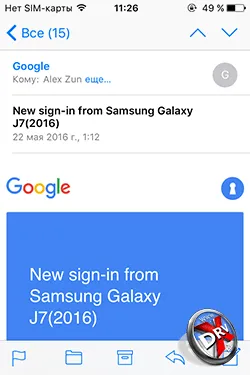
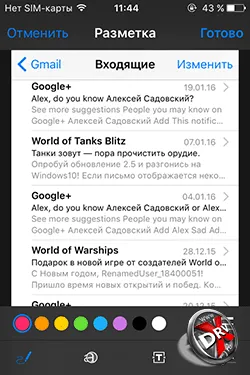
Tegyen be egy fotót vagy PDF, akkor nyissa meg a helyi menüt, kattintson a mellékletet. Ez növeli az elem jelölést. Miután kiválasztotta, a megfelelő funkció indul, amely biztosítja, hogy jegyzeteket fotók, hozzá egy teszt üzenetet.
Mail Csepp a funkció lehetővé teszi, hogy fájlokat, amelyek túllépik a megengedett maximális mérete a számla. Felkészülés írni nagy mellékletek, meg kell küldeni. Küldje függetlenül összegének kiszámítására a felesleges és a kijelző utasításokat.
Konfigurálása Mail Mail az iPhone
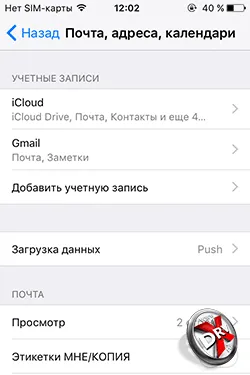
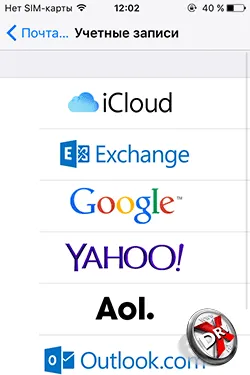
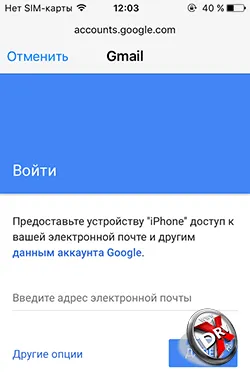
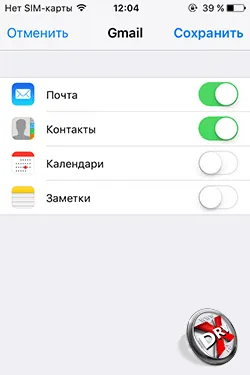
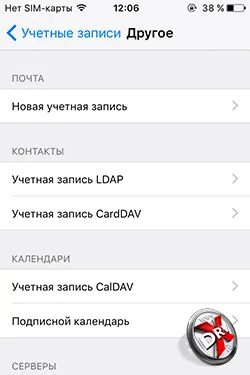
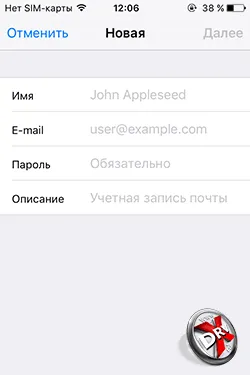
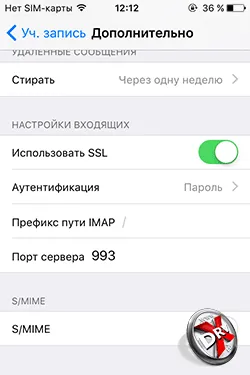
Alapértelmezésben Mail IMAP protokollt. Ha a felhasználó vagy a postai szolgáltatók kiválasztott POP, meg kell adnia a regisztráció új rekord hibás jelszót. Ebben az esetben az iOS kérni fogja a további beállításokat, beleértve a kikötői számokat, ha az SSL használatával.
Íme néhány a beállításait mail szolgáltatás:
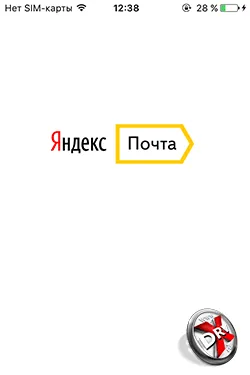
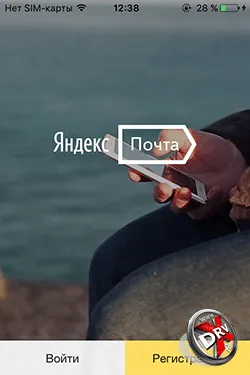
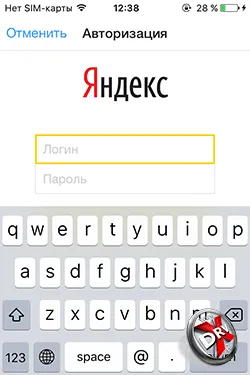
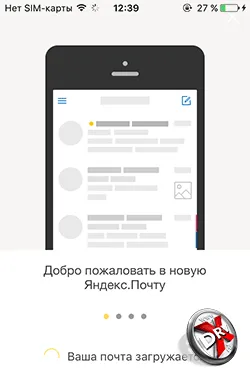
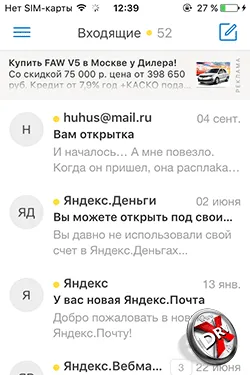
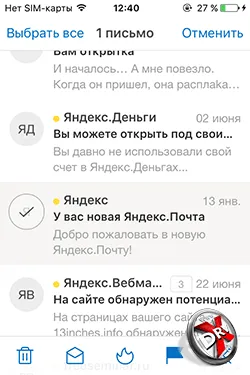
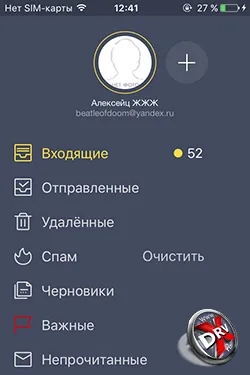
A képernyő tetején van egy ikon a bal oldalon, ami az alkalmazás menü alapmappájába pontja és az alábbi beállításokat.
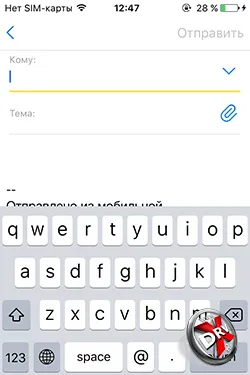
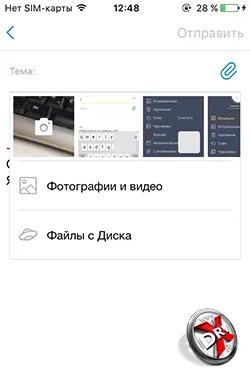
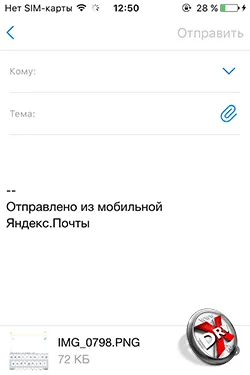
A tárgy gépelt üzenet tárgyát. Van is egy gombot egy gemkapocs képet. Könnyen kitalálható, hogy a célja, hogy fájlokat csatolni. Fájlok csatolása lehet a képgalériát, vagy a meghajtót. Szintén a levelezőprogram Yandex aktiválhatja az iPhone kamerája egyszerre. Csatolt fájlok jelennek meg a képernyő alján. Tegye velük nem lehet semmi, akkor csak törölni.
Beállítás Yandex.Mail iPhone
Yandex.Mail beállításokat iPhone vannak osztva általános és minden egyes doboz.
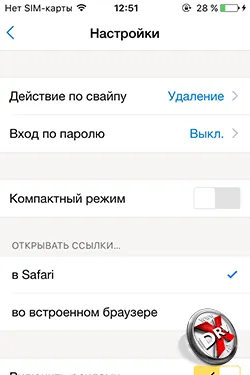
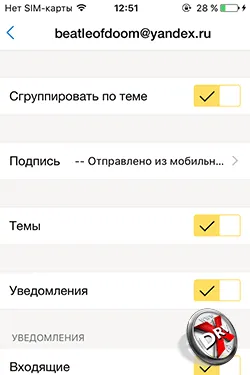
A postafiók beállításait határozza meg a csoportosulás a betűk, írja be az aláírást egy üzenetet kap értesítést
Ha újabb doboz, meg kell jeleníteni a főmenüben nyomja Plus mellett a fő fiókot a képernyő felső részén. Hozzáadott új postafiók Yandex, akkor csak meg kell lépnie, vagy menjen végig a regisztrációs folyamatot.
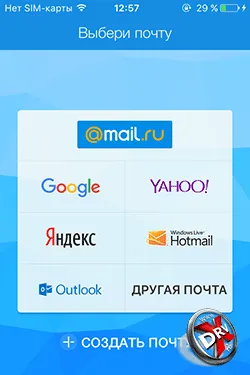
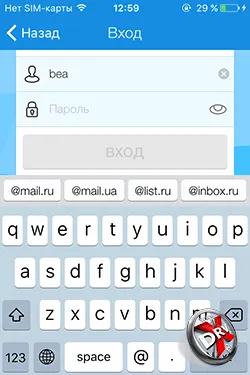

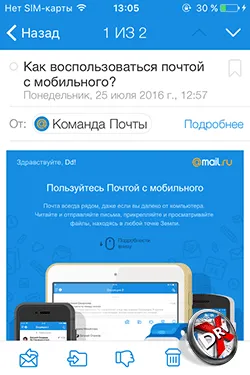
Kattintva az üzenet szövegét, menjen a szöveges üzenetet. A jobb felső sarokban a két nyíl segítségével lapozhat az üzenetek a doboz egyik a másik után, a tiszta, mint a normál Mail az iPhone. A képernyő alján gyorsmenü: törlés, védjegy, spam, válasz, stb
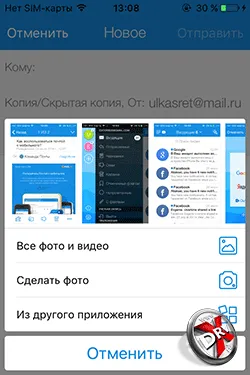
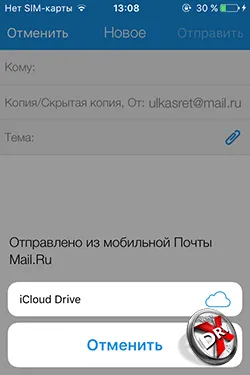
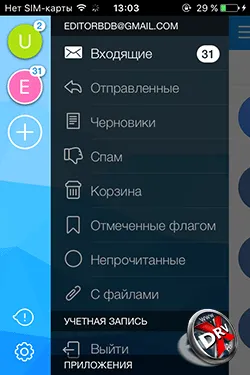
A bal felső sarokban a Inbox alkalmazás főmenüjében. Meg lehet váltani a mappák között a postaláda. Különböző dobozok vannak jelölve betűk ikonok. Akkor vissza a fiókból.
Beállítás Mail.ru email az iPhone
A Mail.ru mail beállítások az iPhone érhető el az alkalmazás főmenüjében. A megfelelő ikonra a bal alsó sarokban. Van is egy támogató és egy ikon.
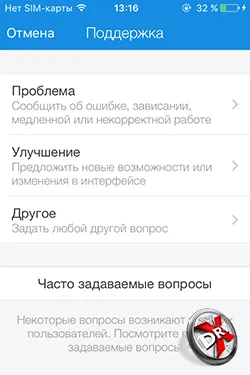
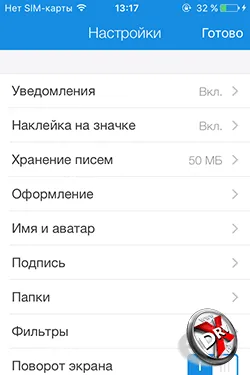
A beállításokkal engedélyezheti vagy letilthatja az értesítéseket, hogy tegyen egy matricát az alkalmazás ikonját a kezdőképernyőn. A felhasználó kiválaszthatja a dobozt, és számos e-mailt, hogy megjelenjen. Szintén ő megkapja a lehetőséget, hogy válasszon a gyorsítótár méretének, azaz az alkalmazás a kötet nem a felhőben tárolódnak, és az iPhone. Sőt, lehet testre a kijelző a személyes adatok, a szűrő doboz, zár képernyő forgatás, melyik böngészőt kapná, és a hozzáférés a doboz egy PIN-kódot.
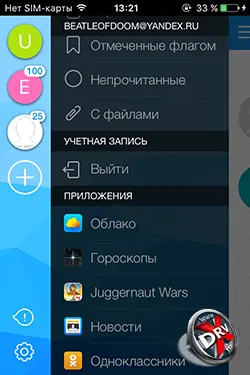
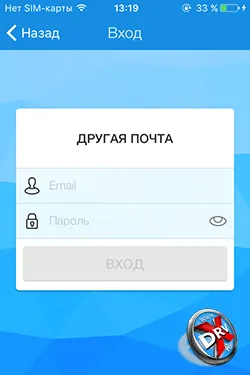
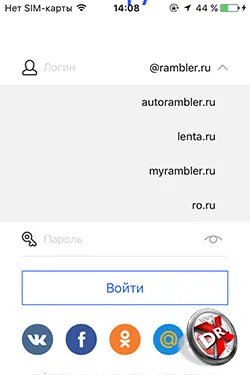
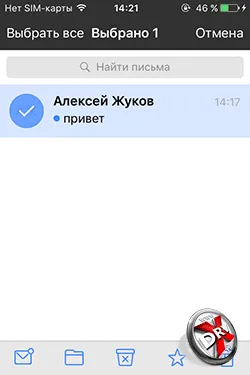
A fő képernyő jár a levelek. A tetején mehetsz más mappákba, valamint hozzon létre egy új üzenetet. Preview Letters - szabvány, de kisebb sorok száma a test az üzenet szövegét. Egy kattintás nyitja a hosszú megható kiosztja egy vagy több betűt. Ők lehet jelölni olyan fontos, vagy spam, mozogni a mappák között.
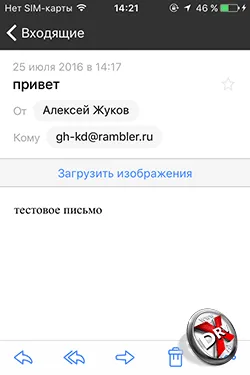
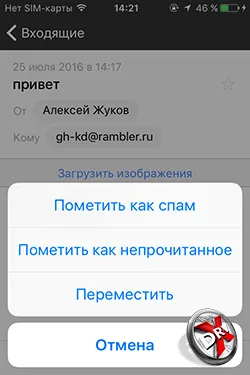
Az üzenet alján a gyorsmenü. Eltérően más programok használják klasszikus sorrendben: a válasz, válasz mindenkinek, továbbítás, stb Menteni sávszélesség és lemezterület Rambler lehetővé teszi, hogy töltse le a mellékelt képek tetszés szerint.
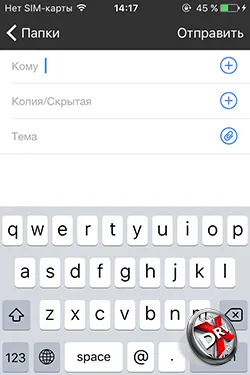
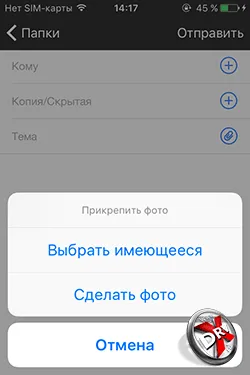
Beállítása Rambler az iPhone Mail
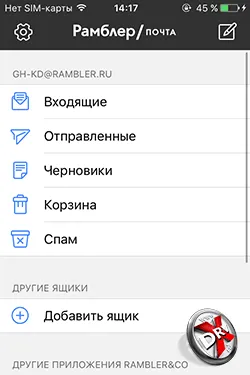
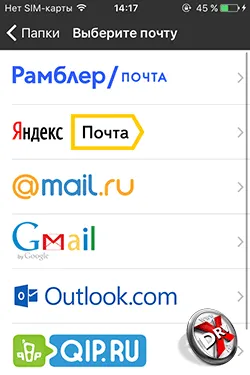
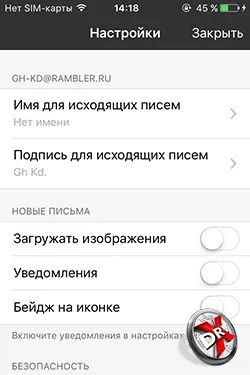
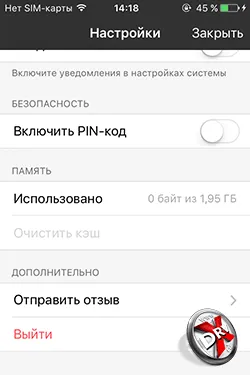
Gmail, vannak az iPhone. Brand alkalmazás az App Store-ban.
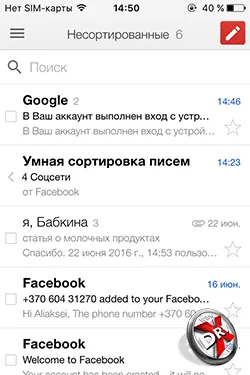
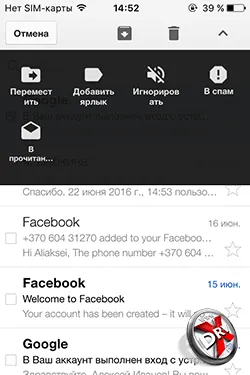
Gmail felület iPhone próbálja megismételni, amit már ismert az interneten. A fő képernyő - szétválogatás nélküli e-maileket a postaládájába. Egy kattintás az előnézet a levél kinyitja. A négyzet bejelölésével az előnézet mellett, a felhasználó aktiválja a menüt, ahonnan segítséget lehet egy vagy több betűt tag, menjen egy másik mappába, vagy törölje.
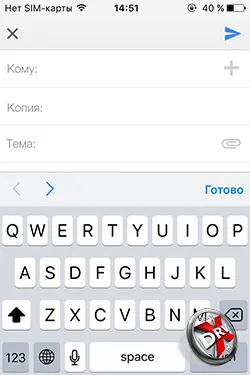
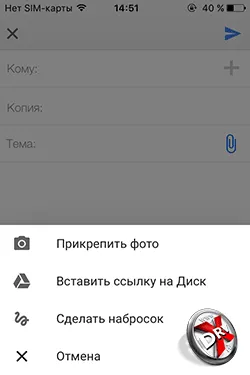
Üzenetek létrehozása Gmail ugyanúgy néz ki, mint a többi alkalmazásban. Ahhoz, hogy a területen töltött kézzel vagy a névjegyzékből. Azt is jelzi, egy példányt. A Tárgy mezőbe a gemkapocs ikonra.
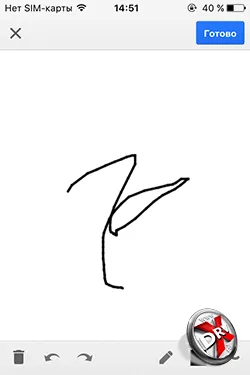
Eltérően más Gmail alkalmazás lehetővé teszi, hogy rögzítse a nem csak a képeket. Beteheti egy linket a Google Disk, valamint hogy a kézzel írt vázlatot.
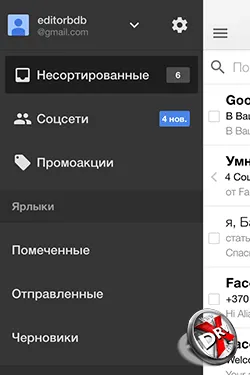
A mappában a betűk a bal felső sarokban van egy gomb a főmenüben. Ez lehetővé teszi, hogy váltani a mappák és címkék. A tetején a menü lefelé nyíl megnyitja a fiókok listáját.
Személyessé a Gmail az iPhone
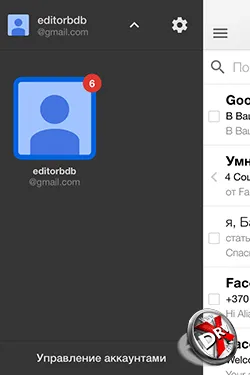
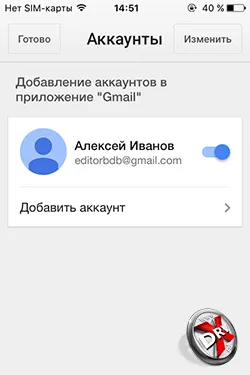
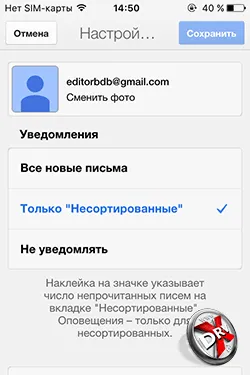
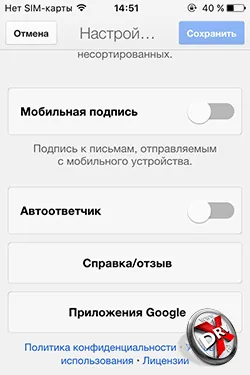
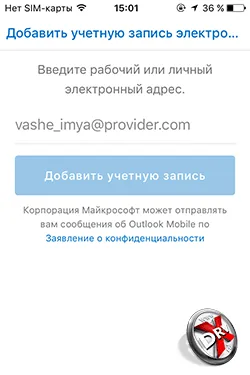
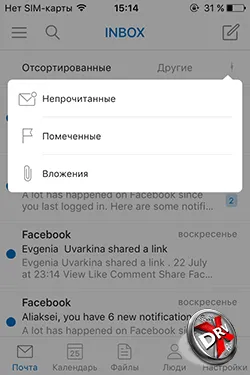
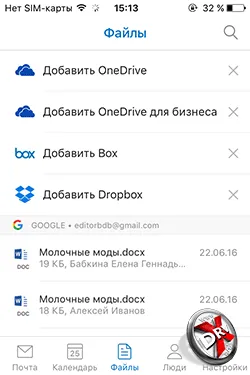
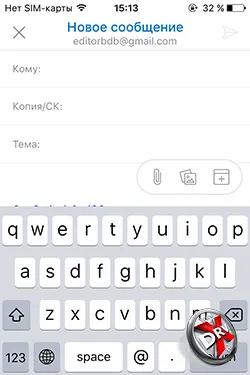
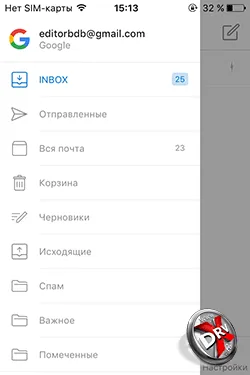
Az alkalmazás felső bal sarokban - a jelenlegi postafiók kezelése ikonra. Itt lehet átváltani a mappák és címkék.
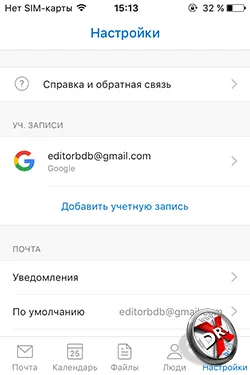
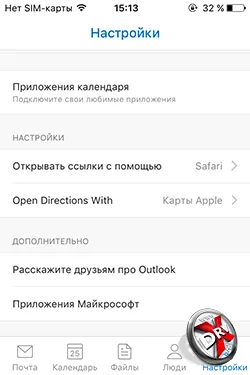
Beállítások alján a képernyőn. Itt lehet beállítani az értesítéseket. Ezek úgy vannak kialakítva, külön-külön minden egyes doboz és minden eseményt.
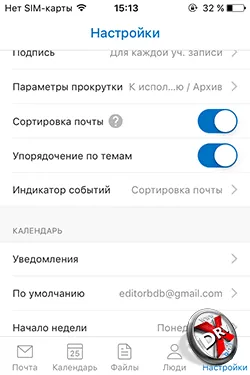
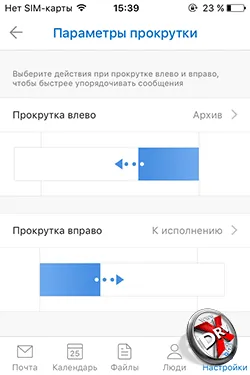
Azonnal létre gesztusokat a gyors e-mail kezelése. Akkor is egy ügyes válogatás betűk. Tartósan jelölés őket különböző címkéket, egy idő után akkor lehet elérni, hogy az Outlook függetlenül terjeszteni őket, hogy a megfelelő „halom”
Hasonlóan konfigurált és értesítések a naptár
Outlook megnyitását teszi lehetővé nem csak linkeket Safari, hanem rendelni egy navigátor a útvonalakat küldheti tudósítók a leveleket.
Get vállalati e-mail iPhone is lehetséges. Minden attól függ, hogy a határozat hogyan kell használni a cég. Néhány kisvállalkozások lehet egy vállalati e-mail Gmail a domainhez. Dolgozni vele, akkor használja a Mail, a Gmail, vagy bármilyen más alkalmazás a lépéseket ebben a cikkben. Sokan inkább a Outlook, mert képes dolgozni naptár, névjegyek és fájlok. Állítsa a Mail for Outlook nagyon egyszerű - csak írja be az e-mail, jelszó, és adja meg engedélyt, hogy befolyásolja a Google szerverein.
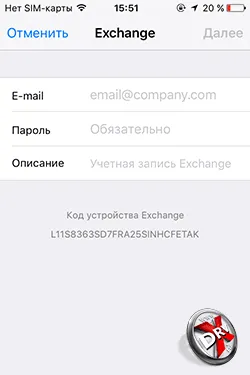
Sokkal jobb, hogy használja például az Outlook tartalmat. Exchange ActiveSync helyettesítheti a személyes kapcsolat iPhone a vállalkozás.
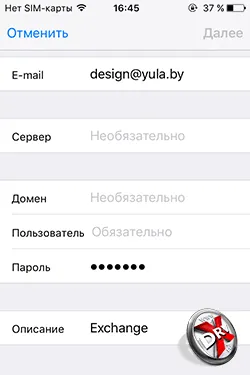
Outlook kliens lehetővé teszi, hogy működjön együtt a naptár, hanem számos lehetőséget kínál az adatok tárolására a felhő - Dropbox és OneDrive. Az Outlook elméletileg több esélye, hogy működjön a vállalati e-mail.
Gmail lehetőséget ad arra, hogy csatolja az e-maileket vázlatokat rajzolt a képernyőn kézzel, ami hasznos lehet bizonyos esetekben.
Mail.ru tett egy jó e-mail alkalmazás az iPhone, ami könnyen csatlakozhat más dobozokat.
A leggyengébb helyzetben valószínűleg a Rambler, és a címét.